Detailansicht
Wechseln Sie zur Detailansicht, indem Sie in der Symbolleiste auf „Detail“ klicken. Der Inhalt des aktuellen Ordners wird in einer Liste mit Miniaturansichten am unteren Rand des Bildarchivbereiches angezeigt. Darüber wird das ausgewählte Bild groß dargestellt. Die Leiste der Miniaturansichten kann auch am linken oder rechten Rand angezeigt werden. Somit wird, abhängig vom Bildformat, die Arbeitsfläche optimal genutzt.
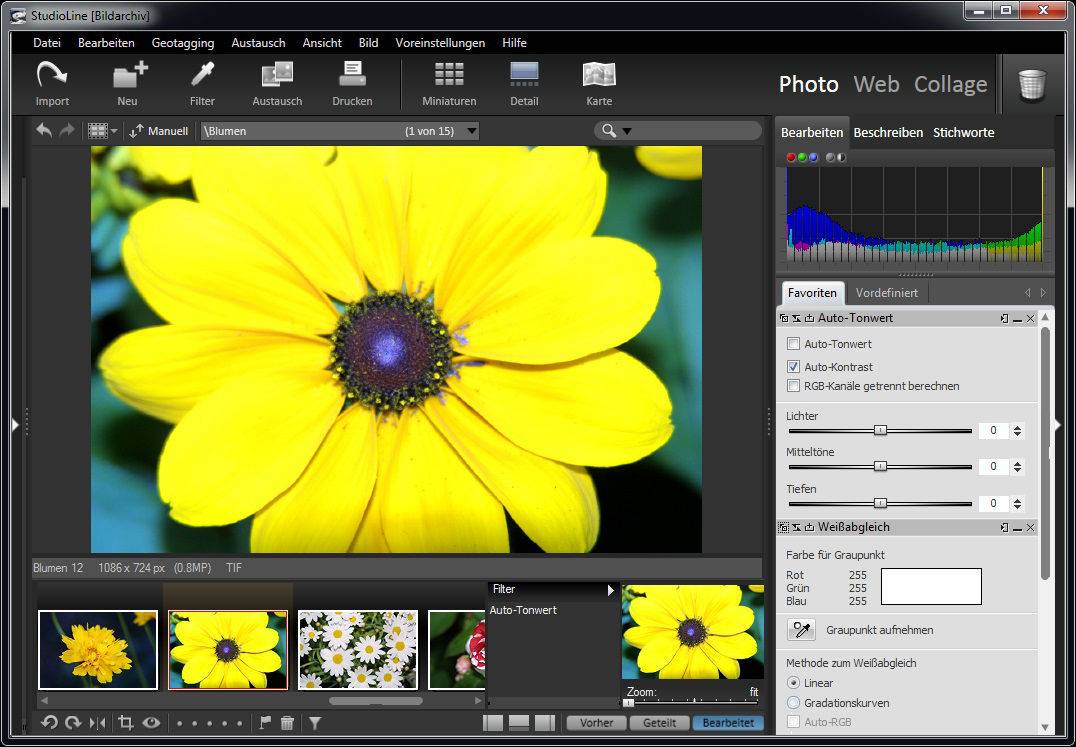
Durch ein Klick auf ein beliebiges Bild in der Liste navigieren Sie ganz einfach durch den aktuellen Ordner. Rechts neben dieser Liste befindet sich die Liste „Filter“, in der die Bildwerkzeuge zu dem ausgewählten Bild angezeigt werden. Die Filter können umsortiert oder auch auf andere Bilder in der Miniaturansicht gezogen werden.
Befinden Sie sich in der gezoomten Ansicht, zeigt Ihnen das rote Rechteck im Navigationsfenster die Position des aktuellen Bildausschnitts. Navigieren Sie mit einem Mausklick an die gewünschte Stelle im Bild oder ziehen Sie das rote Rechteck über die Navigatorfläche.
Durch die auf Wunsch geteilte Bildansicht lassen sich die vorgenommenen Bildeinstellungen optimal beurteilen. Die Bilder können zum Vergleich über- oder neben- einander angezeigt werden. Durch Klick auf das Bild wird zwischen der 100% Zoomansicht und der an das Fenster angepassten Darstellung gewechselt. Auf diese Weise können die duchgeführten Bildeinstellungen schnell auf Pixelebene kontrolliert werden.